Excelでファイルを保存するにはどうすればよいですか?
Excel ユーザーの場合、ファイルを Excel に保存する方法を知っておくことが重要です。 Excel では、レコードを作成するためにファイルを保存する必要がある場合があります。 Excel のデフォルトのファイル形式は XLSX です。データをローカル ドライブ、フォルダー (デスクトップ、マイ ドキュメントなど)、ハード ドライブ、または USB ドライブにバックアップできます。
このチュートリアルでは、Excel ドキュメントを保存するさまざまな方法を学習します。
リボンの「ファイル」タブを使用してファイルを保存する
これは、Excel ファイルをドライブまたは任意のフォルダーに保存する最も簡単な方法の 1 つです。その手順は次のとおりです。
- まず、Excel スプレッドシートを開くと、デフォルト名が Book1 であることがわかります。次に、保存したいデータを入力します。
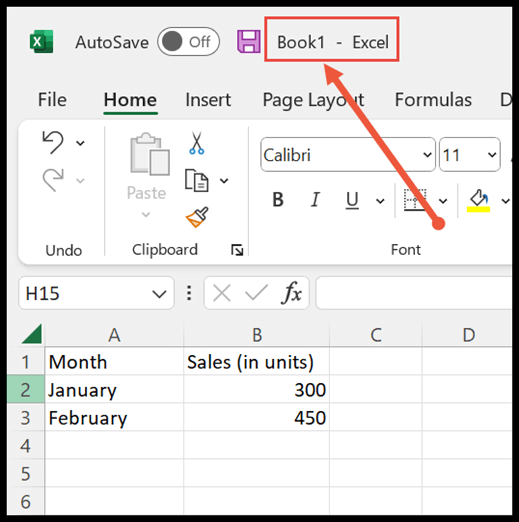
- [ファイル] タブをクリックすると、オプションのリストの舞台裏が表示されます。
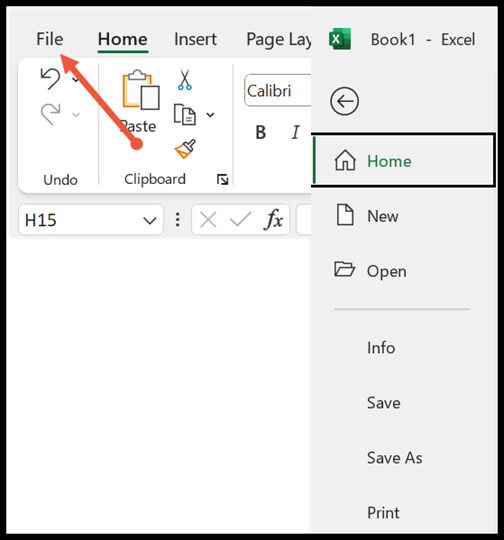
- 次に、「名前を付けて保存」オプションをクリックすると、「名前を付けて保存」ダイアログボックスが開きます。
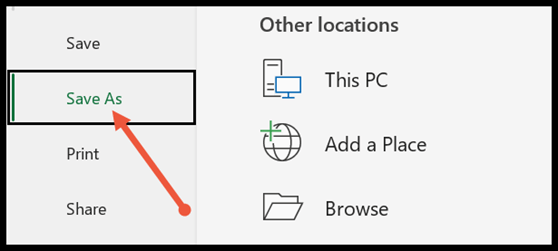
- 次に、スプレッドシートを保存する場所を参照する必要があります。
デスクトップにある Excel Files フォルダーにファイルを保存するとします。
- 場所を選択したら、ボックスにファイル名を入力し、下部にある「保存」ボタンをクリックします。
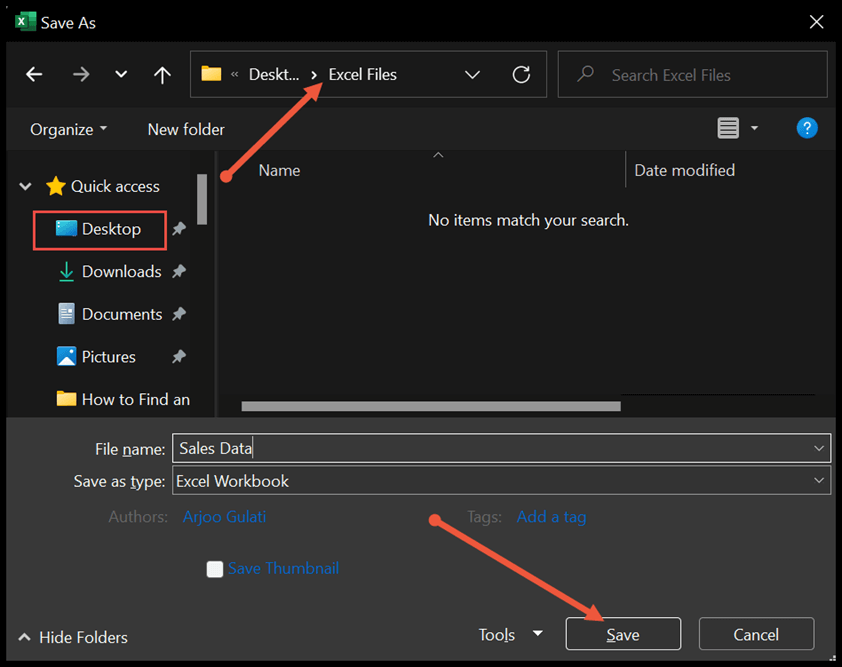
- 最後に、シート上のファイル名が変更されたことも確認できます。
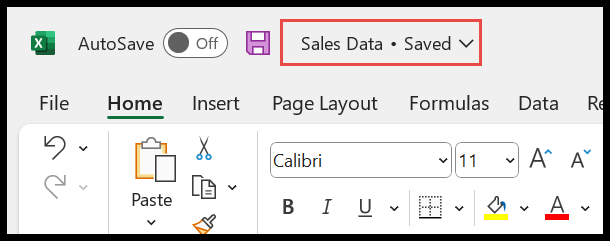
Excelファイルを保存するためのキーボードショートカット
キーボード ショートカットを使用してファイルを XLSX 形式で保存することもできます。
- 繰り返しますが、将来のために保存したいシートを準備する必要があります。
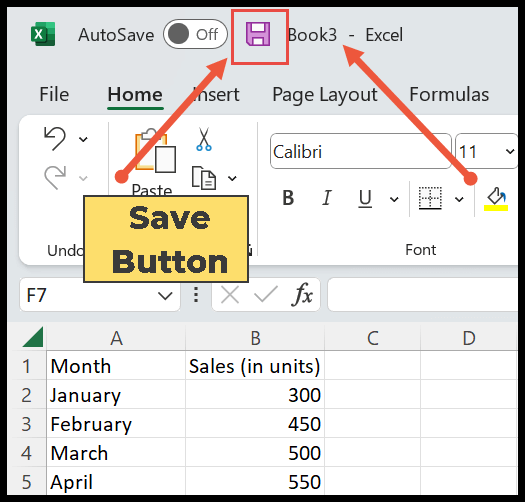
- Ctrl + S キーを押すか、上部の保存アイコンをクリックすると、以下のような [ファイルを保存] ダイアログ ボックスが表示されます。
- 次に、ワークブックに名前を付け、バックアップの種類ボックスで「Excel ワークブック」を選択します。
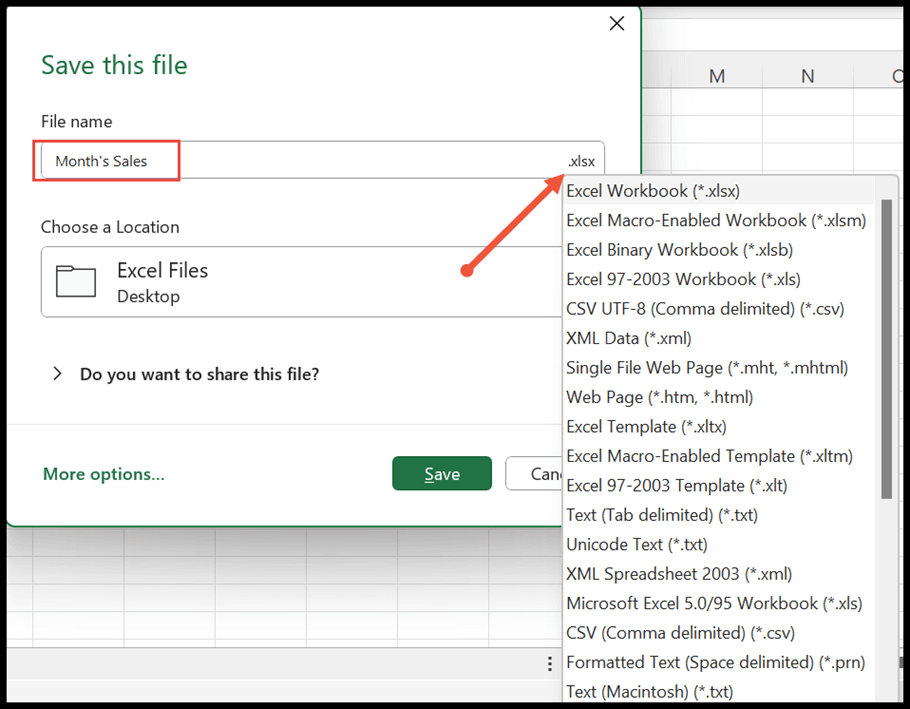
- ファイルを保存する場所を選択し、「保存」ボタンをクリックします。
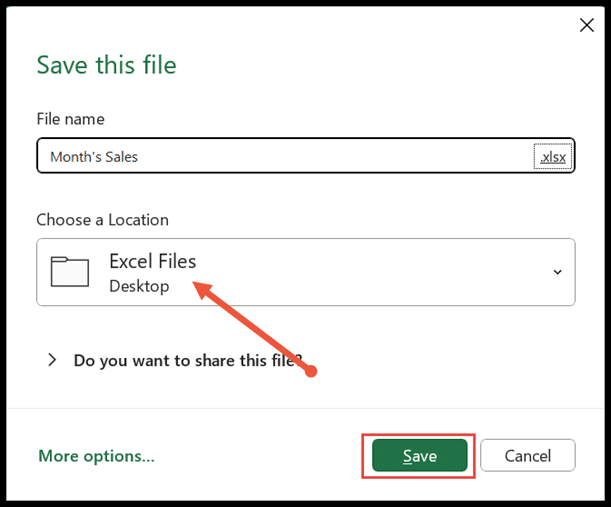
Excel ファイルを他の形式で保存する
通常、Excel は Excel ブックにファイルを保存しますが、これを使用すると、ファイルを他の形式で保存することもできます。たとえば、既存のファイルを PDF 形式で保存できます。従うべき手順は次のとおりです。
注: 新しい Excel ファイルだけでなく、既存の Excel ファイルも他の形式で保存できます。
- PDF として保存したい既存のファイルを開く必要があります。
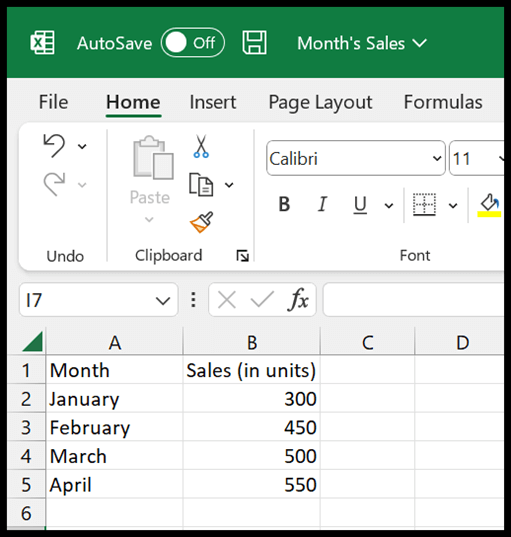
- ここで、「ファイル」タブをクリックし、「名前を付けて保存」オプションを選択します。
- 「参照」をクリックすると、同じ「名前を付けて保存」ダイアログボックスが開きます。
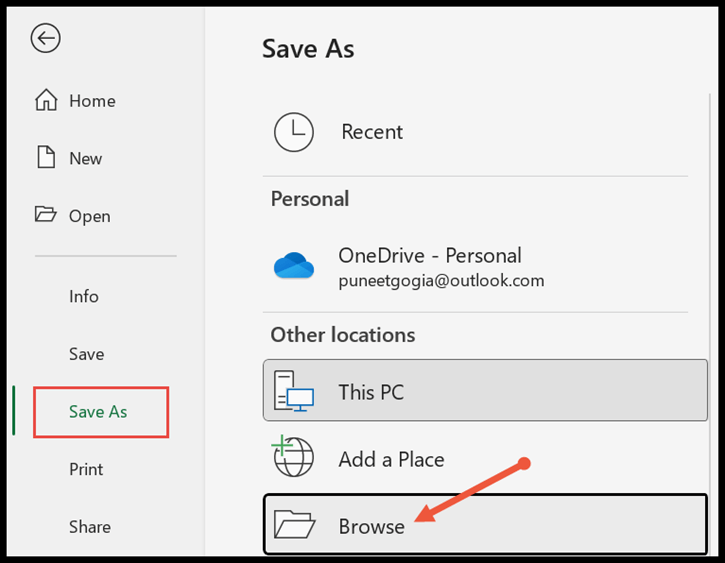
- 次に、Excel ファイルを保存する場所を選択します。
- 次に、必要に応じてファイル名を変更し、ファイル タイプのドロップダウン リストから PDF を選択して保存します。

Microsoft Excel の基本 (コンポーネント、部品、およびナレッジ ノート)
関連するチュートリアル
- Excelで両端揃えを入力する
- Excelの数式バー
- Excelでヘッダーとフッターを追加する
- Excelでルーラーを表示する
- Excelのフィルハンドル